Interface de aplicativo simplificada
Interface de aplicativo simplificada
Se uma política do Kaspersky Security Center configurada para exibir a interface de aplicativo simplificada for aplicada a um computador cliente no qual o Kaspersky Endpoint Security está instalado, a janela do aplicativo principal não estará disponível nesse computador cliente. Clique com o botão direito para abrir o menu de contexto do ícone do Kaspersky Endpoint Security (consulte a figura abaixo) que contém os seguintes itens:
- Desativar política / Ativar política. Desativa uma política do Kaspersky Security Center no computador. Todas as configurações do Kaspersky Endpoint Security estão disponíveis para configuração, incluindo configurações que possuem um cadeado fechado na política (
 ). Se a política estiver desativada, o aplicativo solicita a senha para acessar o Kaspersky Endpoint Security (senha da conta ou senha temporária). Este item do menu de contexto está disponível se a Proteção por senha estiver ativada. Para ativar a política, selecione Ativar política no menu de contexto do aplicativo.
). Se a política estiver desativada, o aplicativo solicita a senha para acessar o Kaspersky Endpoint Security (senha da conta ou senha temporária). Este item do menu de contexto está disponível se a Proteção por senha estiver ativada. Para ativar a política, selecione Ativar política no menu de contexto do aplicativo. - Tarefas. Lista suspensa com os seguintes itens:
- Verificação de integridade do aplicativo.
- Reversão de bancos de dados para a versão anterior.
- Verificação completa.
- Verificação personalizada.
- Verificação de áreas críticas.
- Atualização.
- Suporte. Isso abre a janela contendo as informações necessárias para entrar em contato com o Suporte Técnico da Kaspersky.
- Sair. Este item encerra o Kaspersky Endpoint Security. Quando você clica neste menu de contexto o aplicativo é retirado da RAM do computador.
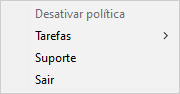
Menu de contexto do ícone de aplicativo ao exibir a interface simplificada
Este artigo foi útil?
O que podemos melhorar?
Agradecemos o seu comentário! Ele nos ajuda a melhorar.
Agradecemos o seu comentário! Ele nos ajuda a melhorar.